Google 드라이브 (GD) 클라우드 스토리지의 가장 큰 장점 중 하나는 파일을 저장하는 것이 아니라 호환 가능한 형식을 열거 나 미리 볼 수 있다는 것입니다. 그러나 일부 Google 드라이브 사용자는 " GD 뷰어로 파일을 열려고 할 때이 문서를 미리 보는 중에 문제가 발생했습니다. "라는 오류 메시지가 나타납니다. 그러면 Google 드라이브에 열리지 않는 파일에 대한 다운로드 옵션이 표시됩니다. 동일한 GD 문제가 발생했다면 해결할 수있는 몇 가지 해결책이 있습니다.
Google 드라이브에서 문서를 미리보기하지 않습니다.
- 호환되는 Google 드라이브 뷰어 형식으로 파일 변환
- 파일 압축 또는 분할
- 다른 브라우저에서 Google 드라이브 열기
- 브라우저 업데이트
- 브라우저의 캐시 지우기
- 브라우저 확장 해제
- Google 드라이브 계정에서 로그 아웃
1. 호환 가능한 Google 드라이브 뷰어 형식으로 파일 변환
먼저 Google 드라이브 뷰어는 상대적으로 제한된 수의 파일 형식과 호환됩니다. 따라서 Google 드라이브에서 호환되지 않는 파일 형식을 열려고하는 경우 일 수 있습니다. 물론 GD에서 기본 Google 문서, 시트, 슬라이드, 양식 및 그림 형식을 열 수 있습니다. 그러나 GD는 많은 타사 소프트웨어 파일 형식을 지원하지 않습니다. 다음은 Google 드라이브에서 열 수있는 오디오, 비디오, 이미지, 텍스트, Adobe 및 Microsoft Office 형식 중 일부입니다.
- 오디오 : MP3, M4A, WAV 및 OGG
- Microsoft Office : DOC, DOCX, XLS, XLSX, PPT 및 PPTX
- 텍스트 : TXT
- 이미지 : JPEG, PNG, BMP, TIFF, WEBP 및 GIF
- 비디오 : WMV, AVI, MOV, OGG, MPEG, MPEG4 및 FLV
- Adobe : PDF, PSD 및 AI
호환되지 않는 프리젠 테이션, 문서 및 스프레드 시트 파일 형식을 GD 내 기본 Google 형식으로 변환 할 수 있습니다. 그렇게하려면 Google 드라이브에서 호환되지 않는 파일을 마우스 오른쪽 버튼으로 클릭하고 연결 프로그램 옵션을 선택하십시오. 그런 다음 선택하여 스프레드 시트, 문서 도구 또는 슬라이드로 엽니 다. 이렇게하면 스프레드 시트, 문서 또는 프리젠 테이션의 두 번째 사본이 GD에서 미리 볼 수있는 호환 가능한 원시 형식으로 생성됩니다.
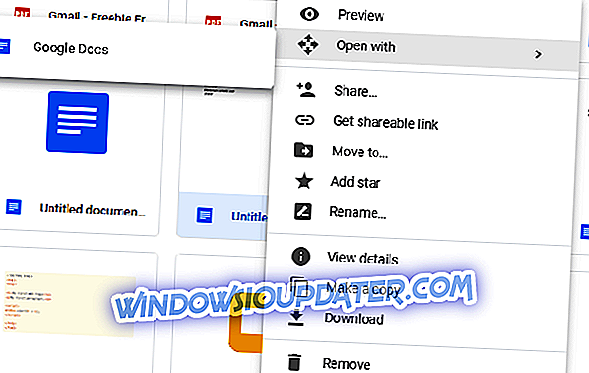
그러나 이미지, 비디오 및 오디오 파일을 호환 가능한 형식으로 변환하려면 파일 변환기 웹 응용 프로그램을 사용해야합니다. 파일을 다양한 형식으로 변환 할 수있는 Online-Convert.com 앱을 확인하십시오. 이 페이지를 열고 드롭 다운 메뉴 중 하나에서 대상 형식을 선택하고 이동 을 클릭하여 아래의 스냅 샷에 표시된 파일 변환 유틸리티를 엽니 다. 그런 다음 선택 및 변환 단추를 눌러 선택한 파일을 변환 할 수 있습니다.
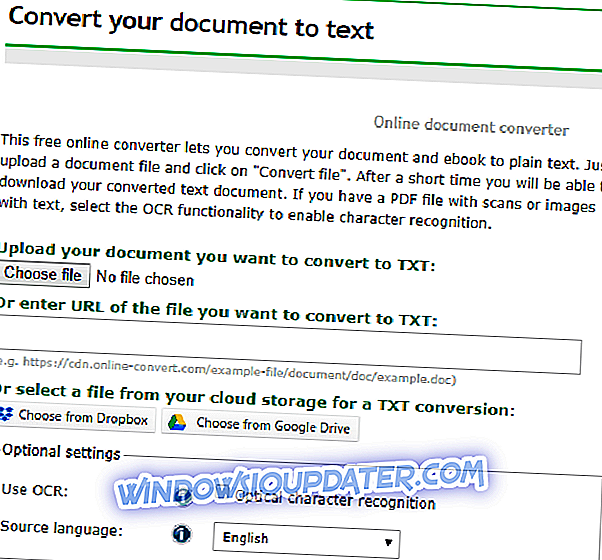
2. 파일 압축 또는 분할
Google 드라이브에는 문서 및 프리젠 테이션에 대한 파일 크기 제한도 있습니다. 따라서 GD 뷰어는 파일 크기 제한을 초과하는 문서 및 프리젠 테이션을 열지 않을 수 있습니다. GD는 Google 문서를 50MB로 제한하고 프리젠 테이션 파일을 100MB로 제한합니다.
따라서 파일을 압축하거나 파일 크기를 줄이기 위해 파일을 분할하면 Google 드라이브 문서 미리보기 오류가 해결 될 수 있습니다. 이 게시물에서 언급 한 소프트웨어를 사용하여 텍스트 문서를 두 개 이상의 파일로 나눌 수 있습니다. 파일을 압축하려면 WeCompress 웹 응용 프로그램을 확인하십시오. 이 웹 응용 프로그램은 PowerPoint, Word, Excel 및 PDF 파일 형식을 압축합니다.
3. 다른 브라우저에서 Google 드라이브 열기
대체 브라우저에서 Google 드라이브 미리보기 파일이 정상적으로 표시 될 수 있습니다. 따라서 호환되는 다른 브라우저에서 Google 드라이브의 파일을 엽니 다. Chrome, Firefox, Internet Explorer, Edge 및 Safari는 GD를 활용할 수있는 네 가지 브라우저입니다.
4. 브라우저 업데이트
Google 드라이브 호환성은 지원되는 브라우저의 두 가지 최신 버전으로 제한됩니다. 따라서 브라우저가 업데이트되지 않으면 드라이브 뷰어가 문서를 열지 못할 수 있습니다. Google 크롬 맞춤 설정 버튼을 누르고 도움말을 클릭 한 다음 Chrome 정보를 선택하여 Chrome을 업데이트 할 수 있습니다. Chrome은 업데이트를 확인합니다.
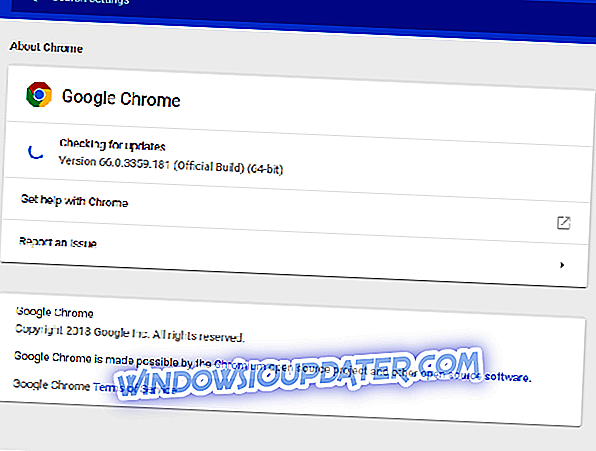
5. 브라우저의 캐시 지우기
손상된 브라우저 캐시를 지우면 사이트에서로드 및 서식 문제를 해결할 수 있습니다. 따라서 Google 드라이브가 문서를 미리 보지 않을 때 인터넷 사용 기록을 지울 필요가 있습니다. 이것은 프리웨어 CCleaner를 사용하여 다양한 브라우저의 캐시를 지우는 방법입니다.
- 먼저 공식 웹 사이트에서 다운로드 버튼을 눌러 CCleaner의 설정 마법사를 저장하십시오.
- 설치 마법사를 열어 CCleaner를 설치하십시오.
- CCleaner를 열고 창 왼쪽의 클리너 를 선택하십시오.
- Windows 또는 응용 프로그램 탭에서 브라우저의 인터넷 캐시 확인란을 선택하십시오.
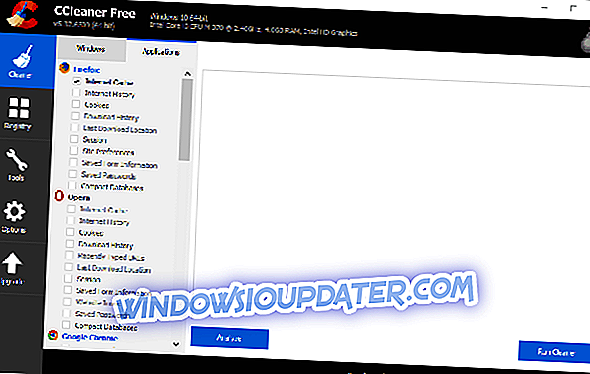
- 브라우저 캐시를 스캔하려면 분석 단추를 누르십시오.
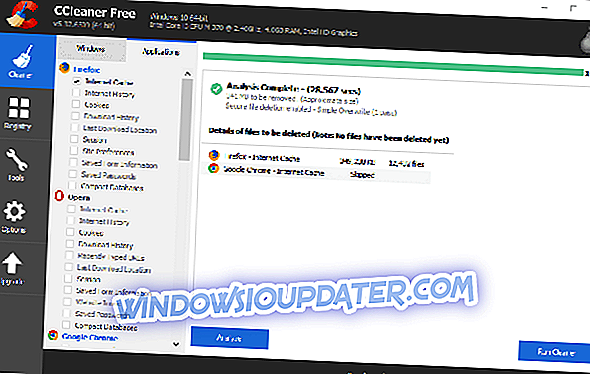
- 그런 다음 클리너 실행 버튼을 눌러 캐시를 지우십시오.
6. 브라우저 확장 해제
Google 드라이브 파일 미리보기 오류는 브라우저 확장 프로그램과 관련이있을 수 있습니다. 그렇지 않은 경우 브라우저의 모든 확장 프로그램을 끄십시오. 또한 CCleaner를 사용하여 다양한 브라우저의 확장을 비활성화 할 수 있습니다. 아래의 스냅 샷과 같이 브라우저의 확장 목록을 열려면 CCleaner에서 도구 및 브라우저 플러그인 을 클릭하십시오. 그런 다음 Ctrl 키를 눌러 여러 확장을 선택한 다음 사용 안 함 단추를 눌러 해당 확장을 끌 수 있습니다.
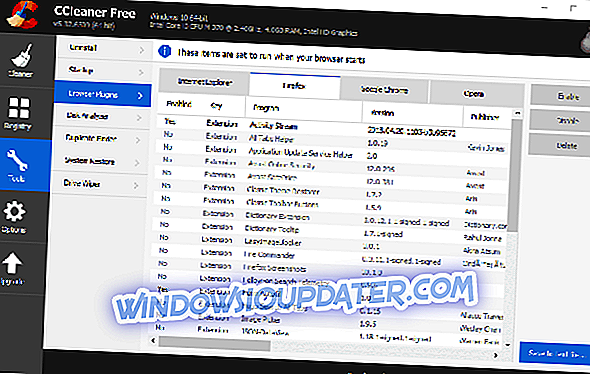
7. Google 드라이브 계정에서 로그 아웃
일부 GD 사용자는 Google 드라이브 계정에서 로그 아웃하여 파일 미리보기 오류를 수정했음을 확인했습니다. GD의 오른쪽 상단에있는 Google 계정 버튼을 클릭하고 로그 아웃 옵션을 선택하십시오. 그런 다음 Google 드라이브에 다시 로그인 할 수 있습니다. 그러면 GD가 필요에 따라 파일을 미리 볼 수 있습니다.
위의 해결책 중 일부는 아마도 " 끔찍한! " 이 문서를 미리 보는 중에 문제 가 발생했습니다. "오류가 발생했습니다. 이러한 해결책 외에도 안티 바이러스 소프트웨어 및 방화벽을 사용 중지하면 Google 드라이브 파일 미리보기 문제가 해결 될 수 있습니다.


